Typer af Power Automate-licenser
Organisationer får ret til at bruge Power Automate via licenser (betalt eller prøve), der enten er tilgængelige som separate planer eller som planer med adgang.
Separate planer
Kunder, der har brug for at oprette fuldt fleksible, generelle arbejdsprocesser med enten funktioner til automatisering af forretningsprocesser eller procesautomatisering med robotteknologi (RPA), bør overveje at købe separate Power Automate-licenser.
| Abonnement | Description |
|---|---|
| Power Automate Premium-plan | Denne plan omfatter ældre og moderne programmer, så udviklere kan oprette ubegrænsede flow for API-baseret automatisering og automatisere ældre programmer med skrivebordsflow via RPA (procesautomatisering med robotteknologi) og AI. Planen inkluderer brugernes mulighed for at køre en overvåget RPA-robot på deres arbejdsstation. Derudover omfatter denne plan adgang til AI Builder-kapacitet, understøttende scenarier som formularbehandling, objektregistrering, forudsigelse, tekstklassificering og genkendelse. Den omfatter også hele skrivebordsfunktionaliteten til procesmining og en begrænset mængde datalager til procesmining (50 MB pr. brugerlicens op til 100 GB pr. lejer). Planen kan købes mod en månedlig fast omkostning for hver bruger. Køb den |
| Power Automate Process-plan | Licens pr. robot. Power Automate Process-licenserer en enkelt "automation", der kan bruges til uovervåget automatisering af processer (uovervåget RPA) eller forretningsmæssige vigtige processer, der skal åbnes af ubegrænset brugere i en organisation. Køb den |
| Power Automate-plan for værtsproces | Power Automate-værtsprocessens, som licenseres pr. robot, er et supersæt af Power Automate-processen, der giver samme funktionalitet, men med tilføjelse af en kapacitet til Microsoft-værtsmaskinen, der kan bruges til værtsmaskinen eller gruppen af værtsmaskingruppen, som aktiverer RPA uden infrastruktur. Køb den |
| Power Automate betalt efter forbrug (forhåndsversion) | Med denne plan kan organisationer komme i gang med at opbygge flow uden licenstildeling eller forhåndsomkostninger og kun bruge deres Azure-abonnement til at betale, når flowet kører. |
| Power Automate-plan pr. bruger | Planen er ikke længere tilgængelig for køb fra prisfastsættelsessiden. Men kunderne kan købe den via deal desk. Køb Power Automate Premium-planen i stedet for denne plan. Denne plan giver en bruger rettigheder til at køre et ubegrænset antal flows (inden for servicegrænser) med alle funktioner i Power Automate. Dette omfatter standard-connectorer, premium-connectorer, forretningsprocesforløb, brugerdefinerede connectorer, gateways i det lokale miljø baseret på deres entydige behov for en månedlig fast omkostning for hver bruger. |
| Power Automate-plan pr. flow | Planen er ikke længere tilgængelig for køb fra prisfastsættelsessiden. Men kunderne kan købe den via deal desk. Køb en Process-plan i stedet for denne plan. Med denne plan kan organisationer implementere flows med reserveret kapacitet, der servicerer et team, en afdeling eller en hel organisation uden at skulle licensere de enkelte brugere separat. Planen starter med en fast månedlig omkostning for fem aktive flows. Der er et månedligt gebyr for hver ekstra aktive flow (ud over de fem flow, der er inkluderet i basisgebyret). |
| Power Automate P1- og P2-planer (videreførte) | Disse planer er ikke længere tilgængelige for køb eller via automatisk fornyelse efter 31. december 2020. Organisationer med disse planlicenser med fornyelser, der forfalder den 1. januar 2021 eller senere, skal overgå til enten den Power Automate-pr. bruger- eller pr. flow-plan eller til Power Apps pr. bruger- eller pr. app-plan for at fortsætte med at bruge Microsoft Power Platform-tjenesterne. Kunder med aktive kontrakter, der startede før 1. januar 2021 med videreførte licenser, understøttes fortsat indtil kontraktens slutdato. Med start 1. oktober 2024 er disse planer ikke længere brugbare. Kontakt Microsoft-kontorepræsentanten for at få flere oplysninger, eller køb licenser. |
Planer med adgang
Organisationer får også ret til at bruge Power Automate, hvis de har licens til at bruge en af følgende planer, hvor Power Automate-licenser er med adgang.
- Microsoft 365 (tidligere Office 365).
- Dynamics 365 Enterprise.
- Dynamics 365 Professional.
- Dynamics 365 Team Member.
- Power Apps (lærred- og modelbaserede apps)- planer pr. app.
- Power Apps pr. bruger.
- Power Apps Plan 1 (videreført).
- Power Apps Plan 2 (videreført)
- Windows-licenser.
Når du bruger planer med adgang, skal flowene køres inden for konteksten af det program, hvor den planen med adgang er tilgængelig. Flow, der er inkluderet i Dynamics 365/en app, der er oprettet med Power Apps, kan f.eks. oprette forbindelse til følgende.
Til enhver datakilde inden for brugsrettighederne i Dynamics 365/appen, der er oprettet med Power Apps.
Direkte med Dynamics 365/appen, der er oprettet med Power Apps (via indbyggede udløsere/handlinger).
Hvis et flow f.eks. bruger premium-connectorer, og det udløses af en app, kan alle brugere køre flowet, hvis de har en Power Apps-licens.
Hvis flowet er isoleret og ikke har noget at gøre med programmet, skal der købes en separat Power Automate-licens.
Du kan finde flere oplysninger i Microsoft Power Apps- og Power Automate-licensvejledningen.
Sammenlign Power Automate-planer
Få mere at vide om licensberettigelser.
Her er et diagram, der viser de grænser, der er knyttet til de forskellige licensplaner.
| Licens | Power Platform-grænser pr 24 timer | Standard-connectorer | Premium-connectorer, forretningsprocesforløb, brugerdefinerede forbindelser, gateway i det lokale miljø | RPA overvåget | RPA-uovervåget | AI Builder-kreditter | Dataverse-databasekapacitet (akkumuleret pr. USL/flow) | Dataverse filkapacitet (akkumuleret pr. USL/flow) | Process Mining-skrivebordfunktion | Process Mining-datalager |
|---|---|---|---|---|---|---|---|---|---|---|
| Power Automate Premium | Faktisk grænse-40K/bruger Overgangsperiode grænse-200K/flow | Inkluderet | Inkluderet | Én robot inkluderet | Ikke inkluderet | 5000 | 250 MB | 2 GB | Inkluderet | 50 MB pr. brugerlicens op til 100 GB pr. lejer |
| Power Automate Process-plan | Faktisk grænse-250K/proces Overgangsperiode grænse-500K/proces | Inkluderet | Inkluderet | Ikke inkluderet | Inkluderet | 5000 | 50 MB | 200 MB | Ikke inkluderet | Ikke inkluderet |
| Power Automate-plan for værtsproces | Faktisk grænse-250K/proces Overgangsperiode grænse-500K/proces | Inkluderet | Inkluderet | Ikke inkluderet | Inkluderet | 5000 | Ikke inkluderet | Ikke inkluderet | Ikke inkluderet | Ikke inkluderet |
| Office 365 | Faktisk grænse-6K/bruger Overgangsperiode grænse-10K/flow | Inkluderet | Ikke inkluderet | Ikke inkluderet | Ikke inkluderet | Ikke inkluderet | Ikke inkluderet | Ikke inkluderet | Ikke inkluderet | Ikke inkluderet |
| Power Apps Premium | Faktisk grænse-40K/bruger Overgangsperiode grænse-200K/flow | Inkluderet | Inkluderet, hvis flowet er i forbindelse med en Power App | Ikke inkluderet | Ikke inkluderet | 500 kreditter | 250 MB | 2 GB | Ikke inkluderet | Ikke inkluderet |
| Dynamics 365 Professional 1 | Faktisk grænse-40K/bruger Overgangsperiode grænse-200K/flow | Inkluderet | Inkluderet, hvis flowet er i forbindelse med Dynamics 365-app | Ikke inkluderet | Ikke inkluderet | Ikke inkluderet | Ikke inkluderet | Ikke inkluderet | Ikke inkluderet | Ikke inkluderet |
| Dynamics 365 Enterprise-applikationer 2 | Faktisk grænse-40K/bruger Overgangsperiode grænse-200K/flow | Inkluderet | Inkluderet, hvis flowet er i forbindelse med Dynamics 365-app | Ikke inkluderet | Ikke inkluderet | Ikke inkluderet | Ikke inkluderet | Ikke inkluderet | Ikke inkluderet | Ikke inkluderet |
| Dynamics 365 Team member | Faktisk grænse-6K/bruger Overgangsperiode grænse-10K/flow | Inkluderet | Inkluderet, hvis flowet er i forbindelse med Dynamics 365-app | Ikke inkluderet | Ikke inkluderet | Ikke inkluderet | Ikke inkluderet | Ikke inkluderet | Ikke inkluderet | Ikke inkluderet |
| Windows-licenser | Ikke inkluderet | Ikke inkluderet | Ikke inkluderet | Begrænset RPA via kun Power Automate til skrivebordsforløb | Ikke inkluderet | Ikke inkluderet | Ikke inkluderet | Ikke inkluderet | Ikke inkluderet | Ikke inkluderet |
Dynamics 365 Sales Professional og Dynamics 365 Customer Service Professional.
Dynamics 365 Sales Enterprise, Dynamics 365 Customer Service Enterprise, Dynamics 365 Field Service, Dynamics 365 Project Service Automation, Dynamics 365 Retail, Dynamics 365 Talent og Dynamics 365 Customer Engagement-plan.
I Dataverse for Teams-miljøer (inkluderet i udvalgte Office-licenser) kan kunderne bruge brugerdefinerede connectorer, der bygger på Azure- og Dataverse-funktioner.
Licensberettigelser
Connectorer repræsenterer den app/tjeneste, som dine flows opretter forbindelse til. OneDrive, SharePoint og Twitter er eksempler på tjenester, som flows opretter forbindelse til. Connectorerne i Power Automate er udviklet til at tale sproget i de apps/tjenester, som dine flow opretter forbindelse til, og giver Power Automate adgang til kontoen. Connectorer kategoriseres enten som standard eller premium-connectorer.
Standard-connectorer
Standard-connectorer er inkluderet i dit Microsoft 365-standardabonnement. Vi tilføjer hele tiden flere standardconnectorer.
Premium-connectorer
Premium-connectorer er ikke inkluderet i Microsoft 365-licensen, men de er inkluderet i alle separate planer.
Her er den fulde liste over premium-connectorer i Power Automate.
Forretningsprocesflow
Du kan oprette forretningsprocesforløb for en arbejdsproces for at sikre, at brugerne indtaster data konsekvent og følger de samme trin hver gang. Forretningsprocesforløb giver en strømlinet brugeroplevelse, der vejleder brugeren gennem de processer, som organisationen har defineret for interaktioner, der skal ende med en konklusion.
Brugerdefinerede connectorer
Du kan få brug for at kommunikere med apps/tjenester, der ikke er tilgængelige som foruddbyggede connectorer. Brugerdefinerede connectorer giver dig mulighed for at oprette (og endda dele) dine egne connectorer.
Procesautomatisering med robotteknologi
Hvad skal jeg gøre, hvis jeg har et program, som Power Automate ikke har en connector til, og jeg ikke kan oprette en brugerdefineret connector, fordi appen ikke har en API? Procesautomatisering med robotteknologi (RPA) er perfekt til scenarier som dette. Du kan bruge RPA til at oprette automatisering selv på ældre systemer, der ikke har en API. Med RPA kan du automatisere programmer ved at lære Power Automate at efterligne musebevægelser og tastaturtryk fra en bruger, som om en robot bruger computeren. Det betyder med andre ord, at hvor automatisering af digitale processer giver connectorer, så du kan fortælle programmet, hvad der skal gøres, så viser du med RPA, hvad der skal gøres.
Gateway i det lokale miljø
Datagatewayen i det lokale miljø fungerer som en bro, der giver hurtig og sikker dataoverførsel mellem data i det lokale miljø og flere Microsoft-cloudtjenester. Ved hjælp gateways kan organisationer opbevare databaser og andre datakilder i det lokale miljø og sikkert bruge disse lokale data i cloudtjenester.
AI Builder-kreditter
Med AI Builder kan du føje intelligens til dine automatiserede processer, forudsige udfald og hjælpe med at forbedre virksomhedens resultater. AI Builder-kapacitet udtrykkes i form af "servicekreditter". Servicekreditter fungerer som en enkelt (fælles) valuta i alle de scenarier, der understøttes af AI Builder. De tilgængelige servicekreditter fratrækkes, når du bruger AI Builder-servicer. Du kan f.eks. bruge disse kreditter til at udtrække data fra nogle få dokumenter med formularbehandling eller udføre hundredvis af grundlæggende OCR-udtrækninger med tekstgenkendelse.
I forskellige scenarier (f.eks. formularbehandling, forudsigelse osv.) forbruges servicekreditter med forskellige satser. Hver Power Automate Premium-licens giver dig 5000 kreditter, så du kan vurdere funktionerne i AI Builder. Få mere at vide om AI Builder-licenser.
Dataverse-databasekapacitet og filkapacitet
Mængden af data vokser fortsat eksponentielt, efterhånden som virksomheder udvikler deres digitale transformation og samler data på tværs af organisationen. Moderne virksomhedsprogrammer skal kunne understøtte nye forretningsscenarier, håndtere nye datatyper og hjælpe organisationer med den stigende kompleksitet af krav til overholdelse af angivne standarder. Med henblik på at imødekomme de stigende behov i nutidens organisationer skal datalagerløsninger udvikle sig løbende og levere den rette løsning for at understøtte udvidelsen af forretningsbehov. Microsoft Dataverse-kapacitetslager er optimeret til relationsdata (database), vedhæftede filer og overvågningslogfiler (logge). Power Automate-kunder med separat licens modtager en standardberettigelse for hele lejeren for hver af disse tre lagertyper. Du kan købe mere lagerplads i puljer af 1 GB. Få mere at vide om Dataverse-lagerkapacitet.
Power Platform-anmodninger
For at sikre serviceniveauer, tilgængelighed og kvalitet er der grænser for det antal Power Platform-anmodninger, brugere kan foretage på tværs af alle Power Platform-produkter. Servicegrænser angives i forhold til de normale forbrugsmønstre i intervaller på både fem minutter og 24 timer. De fleste kunder overskrider ikke disse grænser.
24-timers grænsen er baseret på pr. bruger- eller pr. flowlicensen. Hvis en bruger har en Power Automate-plan pr. bruger, kan brugeren foretage 40.000 Power Platform-anmodninger på tværs af alle deres flows i lejeren i en periode på 24 timer. Dette omfatter også anmodninger, som platformen foretager til tredjepartsconnectorer. De 24 timer er et forskudt vindue, hvilket betyder, at når der kører et flow, ser systemet på anmodningerne inden for de seneste 24 timer for at fastlægge, om brugeren har nået grænsen. Hvis et flow har en plan pr. flow, kan flowet foretage 250.000 Power Platform-anmodninger på tværs af alle brugere af flowet i en periode på 24 timer. Hvis et flow har Process-planen, kan flowet, de underordnede flow og flow i konteksten oprette 250.000 Power Platform-forespørgsler samlet i løbet af 24 timer. For at undgå, at et forbrugstungt flow eller en bruger påvirker andre brugere, spores denne kapacitet på basis af forbruget på individuelt bruger- eller flowniveau, og den kan ikke grupperes på andre niveauer, f.eks. miljø- eller lejerniveauer. To brugere i en lejer kan f.eks. have pr. bruger-licens og hver især få 40.000 anmodninger pr. 24-timers periode. Hvis den første bruger mere end 40.000 anmodninger i en 24-timers periode, bliver flows langsommere, og det påvirker ikke den anden bruger, der kun har brugt 20.000 anmodninger og stadig har 20.000 anmodninger tilbage. I øjeblikket befinder alle kunder sig i en overgangsperiode, så grænseværdierne for overgangsperioden gælder. De faktiske grænser gælder, når overgangsperioden er afsluttet. Planlæg dine flow på baggrund af faktiske grænser.
Grænsen på fem minutter er 100.000 anmodninger, og den er uafhængig af en brugers licens. Flows med en licens pr. flow kan f.eks. oprette 250.000 anmodninger på 24 timer, men de kan ikke oprette mere end 100.000 anmodninger på fem minutter.
| Licens | Faktiske Power Platform-grænser pr. 24 timer | Power Platform-grænser for overgangsperiode pr. 24 timer |
|---|---|---|
| Power Automate Premium | 40K/bruger | 200K/flow |
| Power Automate Process-plan | 250K/proces | 500K/proces |
| Power Automate-plan for værtsproces | 250K/proces | 500K/proces |
| Office 365 | 6K/bruger | 10K/flow |
| Power Apps Premium | 40K/bruger | 200K/flow |
| Dynamics 365 Professional | 40K/bruger | 200K/flow |
| Dynamics 365 Enterprise-applikationer | 40K/bruger | 200K/flow |
| Dynamics 365 Team member | 6K/bruger | 10K/flow |
Bemærk
Licensen til Power Automate Process-planen kan kun stables for at øge anmodningsgrænsen i Power Platform, når den er tildelt til et cloudflow.
Overgangsperiode
Alle kunder er i en overgangsperiode. Det betyder, at håndhævelsen ikke er streng, og at grænserne er højere. Overgangsperioden slutter, når Power Platform-administrationsrapporter er generelt tilgængelige. Organisationer har seks måneder til at analysere deres forbrug og købe licenser, som er passende, før den strenge håndhævelse af licensgrænserne starter.
Her er et par ting, du skal være opmærksom på i løbet af overgangsperioden.
Overgangsperioden betyder ikke, at der ikke er nogen daglige grænser. Det betyder, at de aktuelt håndhævede grænser er mere generøse end de angivne grænser for at forhindre utilsigtet påvirkning af dine apps eller flows. Se Anmodninger om grænser og tildelinger for at kende både grænser for planer og overgangsperiode.
Grænserne i overgangsperioden anvendes på flowniveau i løbet af overgangsperioden. Derudover anvendes der en separat grænse på brugerniveau på 1.000.000 handlinger i løbet af overgangsperioden for at sikre, at brugere ikke går over 1 mio. handlinger på tværs af alle deres flowkørsler på en dag. Når overgangsperioden slutter, anvendes grænserne på brugerniveau for pr. bruger-planer og flowniveau for pr. flow-plan.
I overgangsperioden bruger manuelle flow ikke grænser for flowejere/brugere, der aktiverer flow. Hvert manuelt flow har en ydeevneprofil på Mellem (100.000 forespørgsler/flow/24 timer). Efter overgangsperioden vil manuelle flow bruge anmodningsgrænserne for den bruger, der har aktiveret flowet.
Da grænserne er mere generøse i løbet af overgangsperioden, understøttes stabling af brugerlicenser ikke. Hvis en bruger har flere planer, f.eks. en Microsoft 365-plan og en Dynamics 365-plan, bruger flowet den højeste plan (Dynamics 365-plan).
Power Platform-anmodningers kapacitetstilføjelsesprogrampakker kan ikke tildeles til brugere eller flows i overgangsperioden. Microsoft anbefaler dog, at du køber disse tilføjelser for at holde dig inden for dine licensvilkår og være forberedt, når overgangsperioden udløber. Hvis dine flows ikke er begrænset i øjeblikket, kan du købe tilføjelser og oprette en supportanmodning med flowdetaljer og tilføjelsesoplysninger, så supportteamet kan gøre undtagelser for dine begrænsede flows.
Brugere af licens med adgang kan kun bruge flows i appens kontekst. Se sektionen om planer med adgang for få mere at vide. Håndhævelsen af licensgrænserne er mindre streng i overgangsperioden, og Microsoft anbefaler, at du forbliver inden for dine licensvilkår for at undgå forstyrrelser, når overgangsperioden slutter.
Ofte stillede spørgsmål om Power Platform-anmodninger
Her følger nogle af de oftest stillede spørgsmål om grænser og deres svar.
Hvad tæller som Power Platform-anmodning?
Afhængigt af licensplanen er der grænser for, hvor mange handlinger et cloudflow kan køre på en dag. Disse grænser er forskellige fra connectorbegrænsninger. Du kan se antallet af handlinger, som flowet kører, ved at vælge Analyse på siden med flowdetaljer og kigge på fanen Handlinger.
Selvom flowet bruger færre Power Platform-anmodninger, kan du stadig nå dine grænser, hvis flowet kører hyppigere end forventet. Du kan f.eks. oprette et cloudflow, der sender dig en pushmeddelelse, når din leder sender dig en mail. Dét flow skal køre, hver gang du modtager en mail (fra hvem som helst), fordi flowet skal kontrollere, om mailen kommer fra din chef. Grænsen gælder for alle kørsler på tværs af alle dine flow i en periode på 24 timer. Her er nogle retningslinjer til estimat af anmodningsforbrug for et flow.
En eller flere handlinger køres i kørsel af et flow. Et simpelt flow med én udløser og én handling resulterer i to "handlinger", hver gang flowet kører, og det forbruger to anmodninger.
Hver udløser/handling i flowet genererer Power Platform-anmodninger. Alle former for handlinger som connectorhandlinger, HTTP-handlinger, indbyggede handlinger (fra initialisering af variabler, oprettelse af omfang til en simpel oprettelseshandling) opretter Power Platform-anmodninger. Et flow, der opretter forbindelse til SharePoint, Exchange, Twitter og Dataverse, tælles f.eks. med i forhold til Power Platform-anmodningsgrænser.
Både antal gennemførte og mislykkede handlinger tæller med i forhold til disse grænser. Oversprungne handlinger tælles ikke med mod disse grænser.
Der oprettes én anmodning for hver handling. Hvis handlingen gælder for hver løkke, genererer den flere Power Platform-anmodninger, mens løkken kører.
En handling kan have flere udtryk, men den tæller som én API-anmodning.
Nye forsøg og flere anmodninger fra sideinddelinger tæller også som handlingsudførelser.
Overvej følgende flow, hvor alle vedhæftede filer i en mail gemmes i OneDrive. Udløseren forbruger én Power Platform-anmodning. Anvend på hver forbruger én anmodning, og handlingerne i Anvend på hver forbruger flere anmodninger baseret på det antal gange, løkken kører. Hvis der er fire vedhæftede filer, optager denne sektion otte Power Platform-anmodninger (4 x 2 handlinger). I alt forbruger dette flow 10 Power Platform-anmodninger.
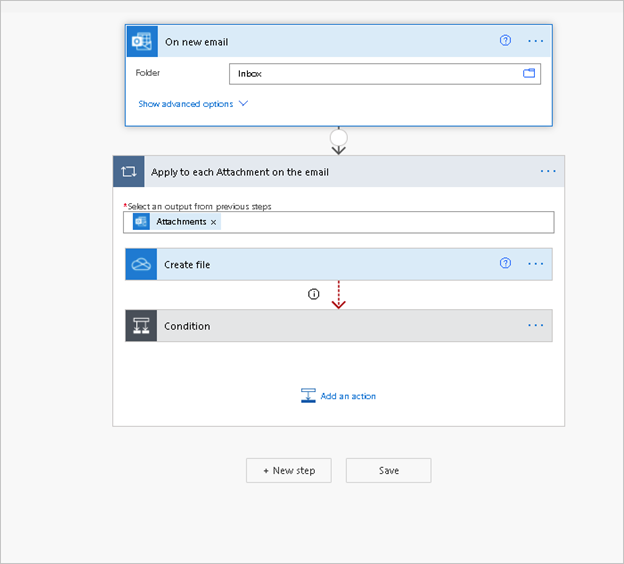
Hvis Power Platform-grænser for anmodninger bruges af flowet?
Hvis et flow har en pr. flow-licens, bruger flowet grænserne pr. flow og ikke grænserne for opretteren/ejeren/den kaldende bruger.
Automatiserede og planlagte flow bruger altid flowopretterens/-ejerens Power Platform-anmodningsgrænser, uanset hvem der startede processen, eller hvilke konti der bruges til forbindelser i processen. I forbindelse med et løsningsflow kan du ændre ejeren af flowet ved hjælp af Web API. Når du har ændret ejeren, bruges den nye ejers grænser for API-anmodninger. I forbindelse med et flow, der ikke er en løsning, bruger flowet altid den oprindelige opretters grænser, som ikke kan ændres. Hvis den oprindelige opretter forlader virksomheden, kan alle medejere af flowet eksportere og importere flowet som en anden ejer. Når du har importeret flowet, bliver det til et nyt flow og går i gang med at bruge grænser fra den nye ejer. Du kan også tildele flowlicensen pr. flow.
Øjeblikkelige flow (knap, Power Apps, hybride udløsere) bruger den kaldende brugers grænser.
Hvis flowejeren er en tjenesteprincipal, anvendes der ikke-licenserede brugerbegrænsninger i flowet.
Hvis du deler et automatiseret/planlagt flow med en anden bruger og derefter udløser det samme flow, bruges grænserne for den oprindelige ejer og ikke den nye brugers grænser. Men hvis brugeren derefter udnytter flowet til at oprette sit eget nye flow, bliver den nye bruger ejer af det nye flow, og det pågældende flow bruger den nye brugers grænser.
Hvis et overordnet flow kalder et underordnet flow, bruger det underordnede flow det overordnede flows grænser. Hvis det overordnede flow f.eks. er et automatisk flow, bruger det underordnede flow det overordnede flows opretters/ejers grænser.
Hvis det overordnede flow er et manuelt flow, bruger det underordnede flow grænserne for det overordnede flows kaldende bruger.
Hvis det underordnede flow har en pr. flow-licens, bruges grænserne pr. flow og ikke det overordnede flows grænser.
Hvis det overordnede flow har en pr. flow-licens, bruges licensgrænserne pr. flow af det overordnede flow og alle underordnede flows.
Hvis et flow har en Process-licens, deler flowet, alle underordnede flow og tilknyttede flow i flowet proceslicensbegrænsningerne.
Hvilke værktøjer har jeg som udvikler til at analysere mit forbrug?
Hvis du oplever forsinkelser eller langsommere kørsel af flow, er det sandsynligt, at du har overskredet Power Automate-dagsgrænsen. I forbindelse med flows, der konsekvent er forsinket på grund af overforbrug, modtager brugerne også en meddelelse, der informerer dem om disse overforbrug, sammen med tip og trick til, hvordan de kan forhindre forsinkede kørsler af deres flows.
Her er et eksempel på en mail, der er sendt til et flow, der konsekvent overskrider handlingsgrænserne.
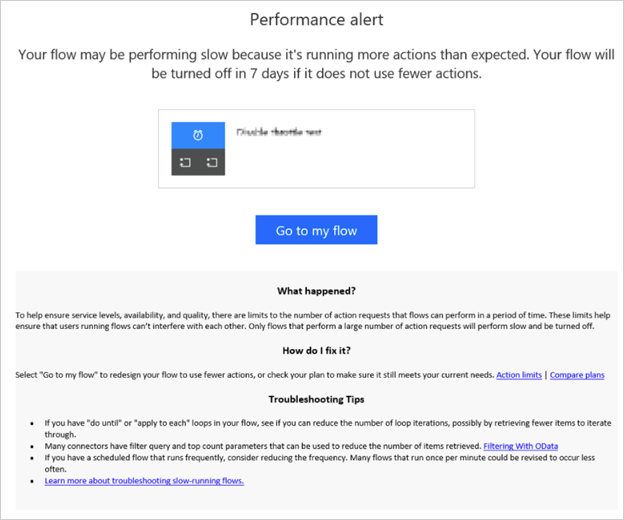
Power Platform Administration indeholder rapporter om Power Automate-anmodninger. Denne rapportering hjælper dig med hurtigt at se indførings- og brugermetrikværdier for organisationen.
Derudover kan du se brugen af handlinger for et bestemt flow ved at vælge Analyse-handlingen på siden med flowegenskaber, og det fungerer på tværs af alle typer handlinger. Det hjælper dig med at forstå, hvor mange handlinger der kører hver dag. Den kan hjælpe dig med at se brugsmønstre for at optimere kapaciteten.
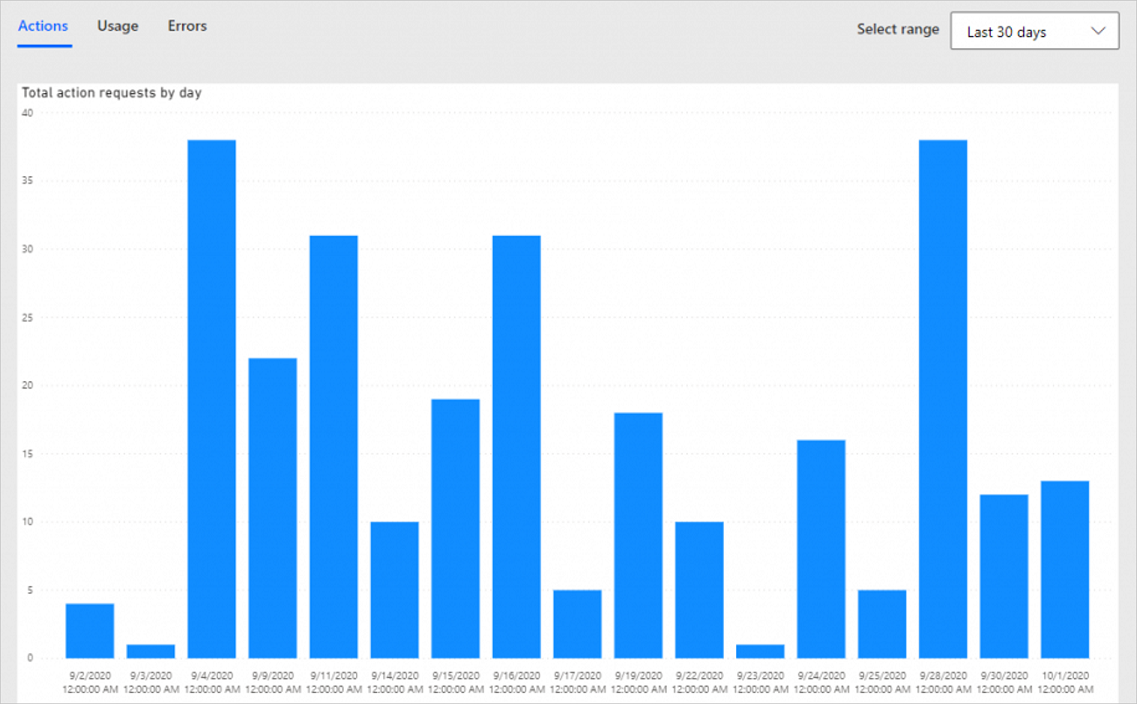
Hvilke værktøjer har jeg som administrator til at analysere mit miljøs forbrug?
Power Platform Administration indeholder rapporter om Power Automate-anmodninger. Disse rapporter findes i øjeblikket som offentlig forhåndsversion. Administratorer har to tilgængelige rapporter i Power Platform Administration.
Brugerrapport – I denne rapport vises Power Platform-brugen af anmodninger for alle brugere i miljøet i forhold til deres tildelte grænser.
Rapport pr. flow – I denne rapport vises Power Platform-brugen af anmodninger for hvert flow i miljøet, der har en pr. flow-licens.
Rapporten Ikke-licenseret bruger – I denne rapport vises brugen af Power Platform-anmodninger for ikke-licenserede brugere og den pågældende lejers samlede berettigelse til ikke-licenserede brugere. Fremover viser Power Platform brugen af anmodninger af flow, der kører under tjenesteprincipalen, i denne rapport.
Når rapporterne er generelt tilgængelige, har brugerne tid til at reagere og købe flere licenser, før håndhævelsen går i gang.
Hvad sker der, når mit flow kører for mange handlinger?
Når du har et flow, der kører mange handlinger, påvirker det ydeevnen af flowet. Du kan se et banner på flowet, hvis flowet begrænses.
I de fleste tilfælde medfører overskridelse af grænser i forsinkede kørsler af efterfølgende handlinger, og det vil forlænge den samlede kørselstid for flowet. Disse forsinkelser er proportionale med graden af overforbrug, der skyldes et flow.
Lejlighedsvise overforbrug er ok. Hvis du f.eks. overskrider dine daglige grænser med 500 handlinger, vil det ikke påvirke ydeevnen af flowet, men hvis du overskrider grænsen med 50.000 handlinger, påvirker det flowets ydeevne betydeligt i flere dage.
Hvad kan jeg gøre, hvis mit flow er over grænsen?
Brugere blokeres ikke fra at bruge en app eller et flow i forbindelse med lejlighedsvise og rimelige overforbrug.
Her er nogle ting, du kan gøre, hvis du har overskredet grænsen for din licens.
Kig på designet igen, og kontrollér, om der er steder, der kan være med til at reducere antallet af handlinger, der kaldes. Se afsnittet Bedste praksis for at oprette flow, der bruger færre handlinger.
Hvis flowet allerede er optimeret, men der bruges mange handlinger på grund af virksomhedens art, bør du overveje at købe en højere licens. Flowplanen giver den bedst tilgængelige ydelseskvote (250.000 handlinger/24 timer/flow).
Aktivér Betal efter forbrug for miljøet for at sikre, at ingen flow i miljøet bliver begrænset. Microsoft anbefaler denne metode i overgangsperioden.
Købe Power Apps- og Power Automate-kapacitetstilføjelsesprogrammet til din organisation. I overgangsperioden er der på nuværende tidspunkt ikke mulighed for at tildele Power Apps- og Power Automate-kapacitetstilføjelsesprogrammet til en bruger eller et flow, da håndhævelsen er mindre streng. Men Microsoft anbefaler, at du køber disse tilføjelsesprogrammer nu for at holde dig inden for licensvilkårene. Opret en supportanmodning med flowdetaljer og oplysninger om tilføjelsesprogrammet for at blive midlertidigt (30 dage) fri for begrænsning. Denne midlertidige fritagelse er ikke tilgængelig for flow, der allerede har fået tildelt en flowlicens.
Hvis et flow konsekvent ligger over grænsen for overgangsperioden i 14 på hinanden følgende dage, slås Power Automate-flowet fra, og ejeren får besked. Du kan købe en højere licens og derefter aktivere det når som helst. Du kan redigere og gemme flowet, så 14 dages tælleren nulstilles, mens du køber licensen.
Hvad er connector-grænser, og er de anderledes end Power Platform-anmodningsgrænser?
Connectorerne har separate grænser som en servicebeskyttelsesmekanisme. SharePoint-connectoren begrænser f.eks. antallet af handlinger til 600 pr. minut. En enkelt SharePoint-forbindelse, der bruges på tværs af flere flow, kan stadig kun udføre 600 handlinger pr. minut. De fleste connectorsider indeholder en begrænsningssektion, der dokumenterer disse grænser. Denne grænse er forskellig fra anmodningsgrænserne. En Office-bruger kan f.eks. køre 6000 handlinger om dagen på tværs af alle flow, men kan stadig blive begrænset af connectoren, hvis de har brugt mere end 600 SharePoint-handlinger på et minut, selvom de ikke når grænsen på 6000 handlinger.
Når et flow blev begrænset, fordi det overskred connectorens grænser, kan du måske se en HTTP 429-fejl (for mange anmodninger) i flowet med fejlmeddelelsen "Satsgrænse er overskredet. Prøv igen om 27 sekunder."
Jeg bruger CoE-startpakken. Vil brugen tælle med i mine anmodningsgrænser?
Ja. I flow, der er inkluderet i CoE-startpakken, bruges der også grænser fra ejeren. Microsoft anbefaler, at du slår Betal efter forbrug til for miljøet eller køber mere kapacitet og kontakter support for at få midlertidig pause fra begrænsningen.
Kan jeg bruge tjenesteprincipalen i flow, og tæller den med i mine anmodningsgrænser?
Ja, flow, hvis ejer er tjenesteprincipal, forbruger en separat kvote, der kaldes ikke-interaktive grænser. Grænseværdierne gælder kun, hvis ejeren af flowet er tjenesteprincipal. Grænseværdierne gælder ikke, hvis flowet bruger en tjenesteprincipal i en af handlingerne. Manuelle flow (knapflow, der deles med kørselsbrugere/Power Apps-aktive flow) bruger kørselsbrugerens anmodningsbegrænsninger, selv når ejeren af flowet er tjenesteprincipal. Brugere kun med kørsel skal have en Power Automate-premiumlicens, hvis flowet bruger premium-connectorer. I overgangsperioden kan manuelle flow bruge op til 100.000 forespørgsler/flow/24 timer.
Grænser for automatiserede/planlagte flow:
Tjenesteprincipalflow, der kører i forbindelse med Dynamics 365-programmer), som er anført i tabellen, får 500.000 basisanmodninger + 5.000 forespørgsler akkumuleret pr. USL op til højst 10.000.000 grupperet på lejerniveau. Hvis en lejer har 1.000 Dynamics 365-licenser, har den pågældende lejer en pulje med 5.500.000 anmodninger tilgængelig for alle Power Platform-ressourcer, f.eks. tjenestepricipalflow og Dataverse-forespørgsler, for hver 24 timer. Hvis en lejer har 2.500 Dynamics 365-licenser, har den pågældende lejer en pulje med 10.000.000 anmodninger tilgængelig for alle Power Platform-ressourcer, f.eks. tjenestepricipalflow og Dataverse-forespørgsler, for hver 24 timer.
Premium-tjenesteprincipalflow, der er uden for Dynamics 365-appkonteksten, skal hver især have en licens pr. flow. Disse flow får 250.000 forespørgsler pr. flow for hver 24 timer.
Standardflow for tjenesteprincipalen får 25.000 basisanmodninger uden akkumulering pr. licens for lejeren for hver 24 timer.
Hvis du har brug for flere forespørgsler, kan du slå Betalt efter forbrug til i miljøet eller købe en mere kapacitet til Power Platform-anmodninger.
Hvis du vil vide mere, skal du gå til Knytte flows til apps.
Tæller brugen af skrivebordsflow med i mine Power Platform-anmodningsgrænser?
Det er kun handlinger i skrivebordsflow, der kaldes fra cloudflows, der tæller med i grænsen. Handlinger i skrivebordsflowet tælles ikke med i anmodningsgrænserne.
Hvad sker der med mine Power Platform-anmodninger, hvis jeg har flere planer?
Da grænserne ikke håndhæves strengt i overgangsperioden, understøttes stabling af brugerlicenser ikke. Hvis en bruger har flere planer, f.eks. en Microsoft 365-plan og en Dynamics 365-plan, bruger flowet den højeste plan (Dynamics 365-plan i dette eksempel).
Når overgangsperioden er slut, og en bruger har fået tildelt flere planer fra forskellige produktlinjer, vil det samlede antal anmodninger være summen af de anmodninger, der er tildelt til de enkelte licenstyper. Hvis en bruger f.eks. både har en Dynamics 365 Customer Service Enterprise-licens og en Power Apps pr. bruger-licens, har den pågældende bruger i alt 40.000 + 40.000 = 80.000 anmodninger tilgængelige pr. 24 timer.
Hvis en bruger har fået tildelt flere licenser inden for samme produktlinje, f.eks. hvis en bruger har en Dynamics 365 Customer Service Enterprise-licens som basislicens og en Dynamics 365 Sales Enterprise-licens tilknyttet, ville det samlede antal anmodninger være det, der er angivet af basislicensen.
Hvad er resultatprofiler, og hvordan ved jeg, hvilken resultatprofil mit flow bruger?
| Resultatprofil | Planer |
|---|---|
| Lav | Gratis Microsoft 365-planer Power Apps Plan 1, Power Apps pr. app-planer Power Automate Plan 1 Alle licensprøveversioner Dynamics 365-teammedlem |
| Mellem | Power Apps-udløste flows, Power Apps Plan 2, Power Apps pr. bruger-plan Power Automate Plan 2, Power Automate pr. bruger, Power Automate Premium-planer Dynamics 365 Enterprise-planer, Dynamics 365 Professional-planer, Power Apps Plan 2, Power Apps pr. bruger-plan |
| Høj | Power Automate pr. flow-plan, Power Automate Process-plan, Power Automate-plan for værtsproces |
| Ubegrænset | Planen Betal efter forbrug |
Afhængigt af ejerens licens får et flow en resultatprofil, som igen bestemmer Power Platform-anmodningsgrænserne for flowet. Hvis ejeren har fået tildelt flere licenser, vælger Power Automate den højeste plan på listen.
| Resultatprofil | Grænser i overgangsperioden | Grænser efter overgangsperioden |
|---|---|---|
| Lav | 10,000 | 6000 |
| Mellem | 100,000 | 40.000 |
| Høj | 500,000 | 250,000 |
| Ubegrænset | 15.000.000 | 15.000.000 |
I en organisation har otte brugere Office 365-licenser, og deres daglige Power Platform-anmodninger vil være 6.000 anmodninger pr. bruger i hver 24-timers periode. Betyder det, at den puljeinddeles på lejerniveauet med en grænse på 48.000 anmodninger i hver 24-timers periode (8 X 6000), og alle brugere kan forbruge af denne pulje?
Nej, Power Platform-anmodninger puljeinddeles ikke på miljø- eller lejerniveau. Derved sikres, at brugeren ikke forbruger alle lejerens Power Platform-anmodninger og påvirker alle andre. Da licensen er pr. bruger, er grænsen også pr. bruger. Alle Office-kunder får derfor 6000 anmodninger hver især, uanset om de bruger dem eller ej.
Bedste praksis
Bedste praksis for design
Brug det mindst mulige antal handlinger til at opnå automatiseringen.
Hvis du har 'Udfør indtil'- eller 'Anvend på alle'-løkker i dit flow, kan du prøve at reducere antallet af løkkegentagelser, muligvis ved at hente færre elementer for at gentage gennemløb.
Mange connectorer har parametrene 'filterforespørgsel' og 'topantal', du kan bruge til at reducere antallet af elementer og datamængden, der hentes ved hjælp af OData.
Hvis du har et planlagt flow, der kører ofte, bør du overveje at reducere hyppigheden. Mange flows, der kører én gang i minuttet eller én gang i timen, kan revideres, så de opstår sjældnere. Brug udløserbetingelser for at minimere kørslens hyppighed.
Hvis processen kommunikerer med filer, skal du være bevidst om filstørrelsen og prøve at reducere den, hvis det er muligt.
Hvis du skal genbruge en enkelt egenskab, der returneres af en handling med stor outputstørrelse flere gange, kan du overveje at bruge 'Initialiser variabel' til at gemme egenskaben og bruge variablen i senere handlinger. Selvom der kun bruges én egenskab fra et output fra en tidligere handling, overføres alle output fra den pågældende handling til den senere handling som input.
Bedste praksis til skalering af flowet
Hvis flowet kører tusindvis af handlinger dagligt, bør du overveje at købe en pr. flow-licens for at få et bedre gennemløb og højere kvoter. Pr. flow-plan giver den bedst tilgængelige ydelseskvote (250.000 handlinger/dag). Kontakt din lejeradministrator for at købe licensen og tildele den til flowet. Når licensen er købt og tildelt, skal forfatteren af flowet gemme den igen. Alternativt opdateres flow i baggrunden én gang om ugen, så de afspejler de aktuelle planer.
Overvej at opdele arbejdsbelastningen på tværs af flere flows for at opnå en høj skalering.
Power Platform anmoder om betaling efter forbrug
Vi har revideret Power Platform-anmodningsgrænserne for alle licenser i slutningen af 2021. De nye grænser er udviklet til at være tilstrækkelige i de fleste kundescenarier. Du kan finde flere oplysninger om Power Platform-grænser for anmodninger ved at gå til Grænser for anmodninger og fordelinger.
For kunder med omfattende scenarier, der har behov for at overskride disse grænser, kan du knytte disse miljøer til Azure-abonnementet. Hvis miljøet tilknyttes, kan brugere og flows i miljøet forbruge mere end deres grænser uden at blive begrænset, og der betales kun for Power Platform-anmodninger, der er brugt over disse grænser. Flows skal stadig have licens med en basislicens (enten Power Automate pr. bruger, Power Automate pr. flow, Office 365, Power Apps eller Dynamics). Hvis du f.eks. har Power Automate pr. bruger-licens, har du en grænse på 40.000 Power Platform-anmodninger/pr. bruger/dag. Hvis brugeren brugte 45.000 anmodninger på en dag, bliver de ekstra 5.000 anmodninger ganget med en $/anmodning-pris og faktureret til Azure-abonnementet. Det samlede beløb opsummeres og faktureres på baggrund af kundens Azure-faktureringscyklus. Flere målere er aktiveret, når du slår Betal efter forbrug til i miljøet. Gå til Konfigurere Betal efter forbrug.
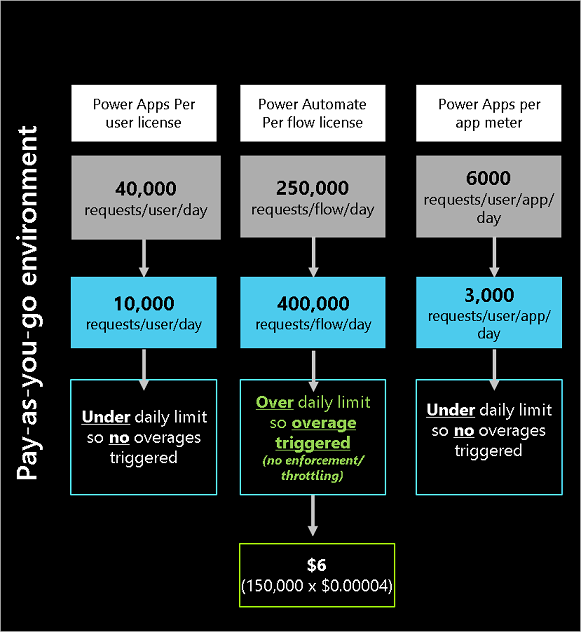
Bemærk
Hvis du kæder et miljø til et Azure-abonnement, rapporteres eller faktureres denne måler ikke. Rapportering og fakturering vil være slået til ved udgangen af kalenderåret 2021.
Ofte stillede spørgsmål om anmodningsgrænser
Du kan se disse ofte stillede spørgsmål om anmodningsgrænser for at få flere oplysninger om grænser for anmodninger.
Gratis plan
Hvis du logger på med arbejds- eller skolemailadresse, får du alle Power Automate-funktionerne inkluderet i Office 365. Hvis du har en ikke-erhvervsbrugerkonto (f.eks. en konto, der slutter med @outlook.com eller @gmail.com), kan du stadig bruge Power Automate med den gratis plan. Gå til Power Automate, og vælg derefter Prøv gratis.
Bemærk
Du kan ikke dele flow, når du bruger den gratis plan.
Hvis administratorer vil vide, hvilke brugere der har den gratis plan, kan de gå til Microsoft 365 Admin-portalen, logge på og vælge Fakturering>Licenser for at se, hvor mange gratis licenser der er tildelt og tilgængelige.
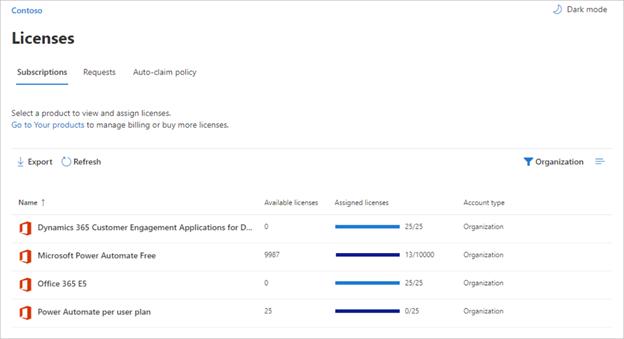
Vælg Tildelte licenser for at se, hvilke brugere der har gratis licens.
Power Apps Developer-plan
Der er en gratis Power Apps-udviklerplan, du kan bruge til at lære mere om Power Platform. Det har ikke tilladelse til at bruge den i produktionen, men du kan afprøve tingene og få adgang til alle premium-connectorer. Du kan også bruge denne gratis udviklerplan i en gratis Microsoft 365-udviklerlejer. Forretningsprocesforløb og RPA-flows kan ikke oprettes i et miljø med Power Apps-udviklerplanen.
Prøveversioner
Power Automate-prøveversioner er tilgængelige i 90 dage. Der findes to typer af tilgængelige prøveversioner til Power Automate.
Administratorstyret prøveversion
Globale administratorer bruger Microsoft 365 Administration til at starte disse prøveversioner og tildele dem til brugere. Prøveversioner gælder i 30 dage. Globale administratorer kan føje et prøvemiljø (abonnementsbaseret) til lejeren, eller nye organisationer kan tilmelde sig en ny lejer og blive den globale administrator. For nye organisationer oprettes der et administratorbaseret abonnement med et bestemt antal licenser (som regel 25). Administratorer kontrollerer, hvilke andre brugere der får tildelt licenser til dem. Et administratorbaseret abonnement har en slutdato, der kan forlænges én gang (yderligere 30 dage). Administratorer kan få en prøveversion af Power Automate Premium, Power Automate Process eller Power Automate-værtsproces.
Kom i gang ved at følge disse trin.
Log på Microsoft 365 Administration.
Vælg Køb tjenester under sektionen Fakturering.
Søg efter Power Automate, og vælg derefter en plan.
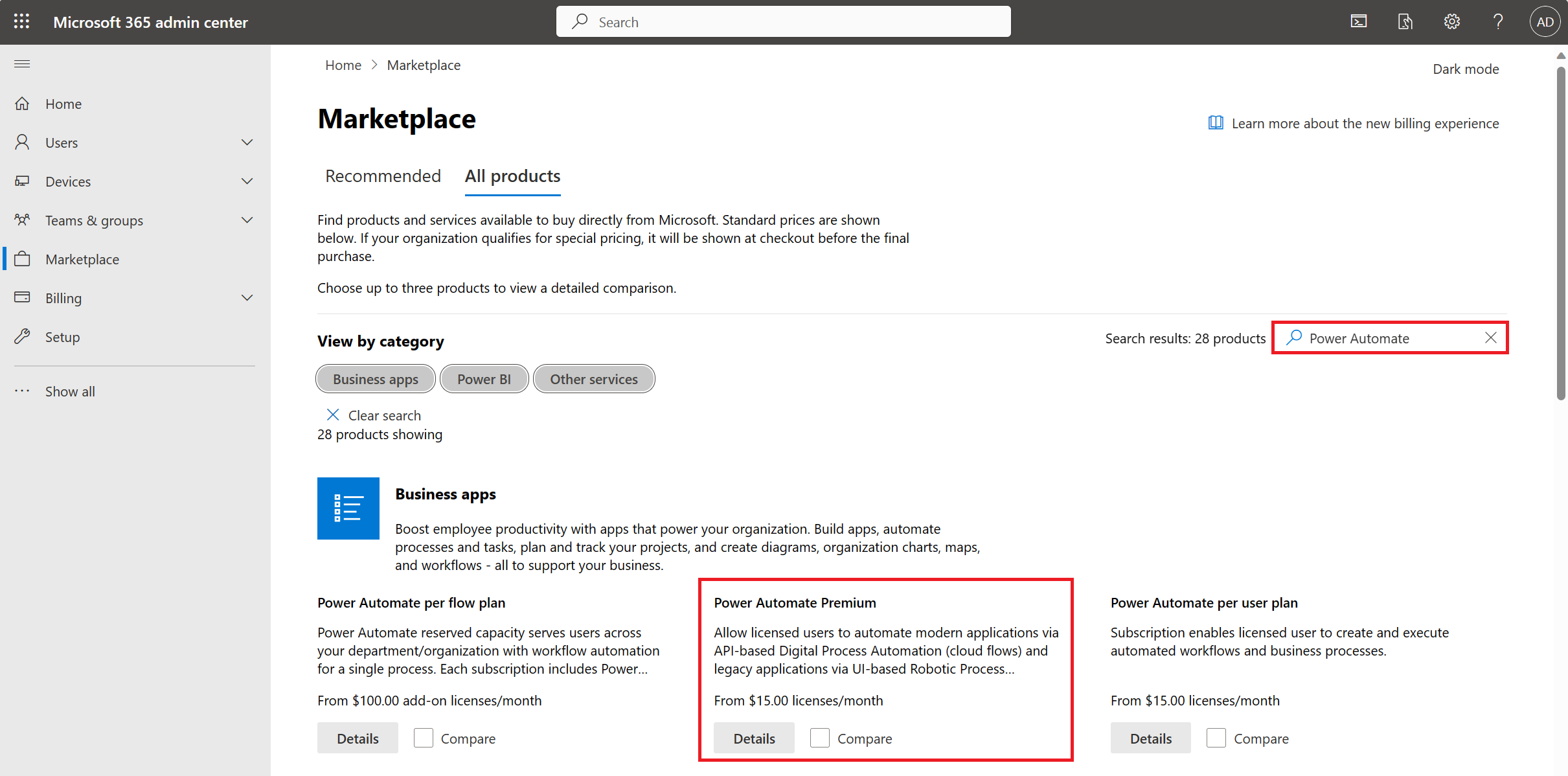
Vælg detaljerne om en plan, og vælg derefter Start gratis prøveversion.
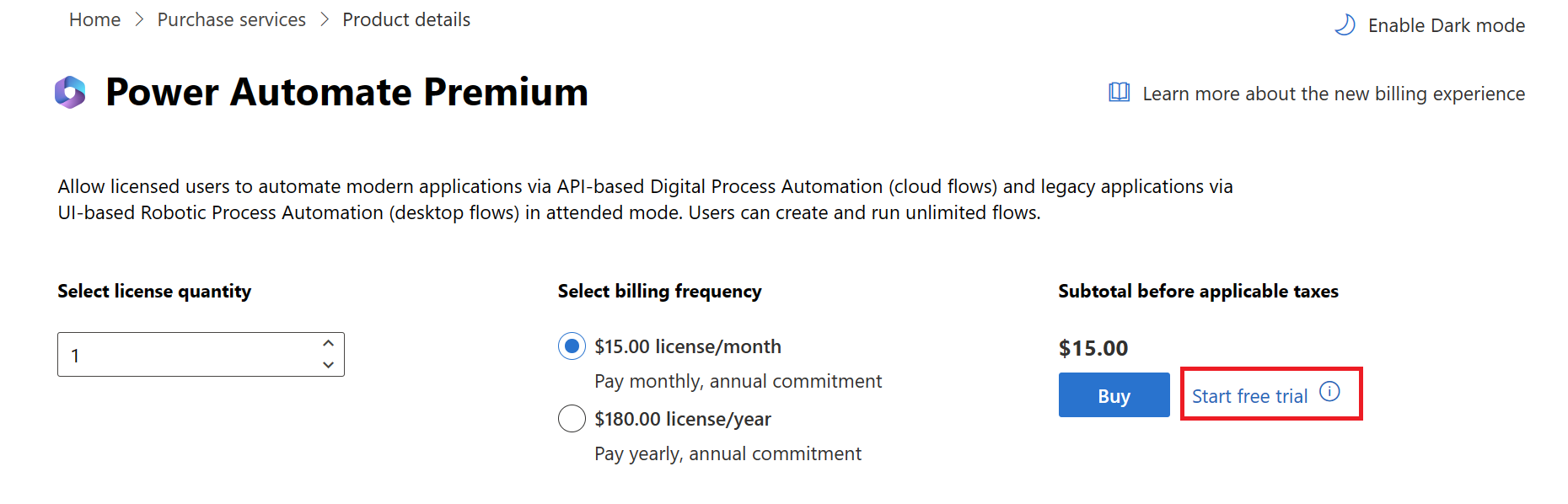
Du kan se en bekræftelse, der minder om denne.
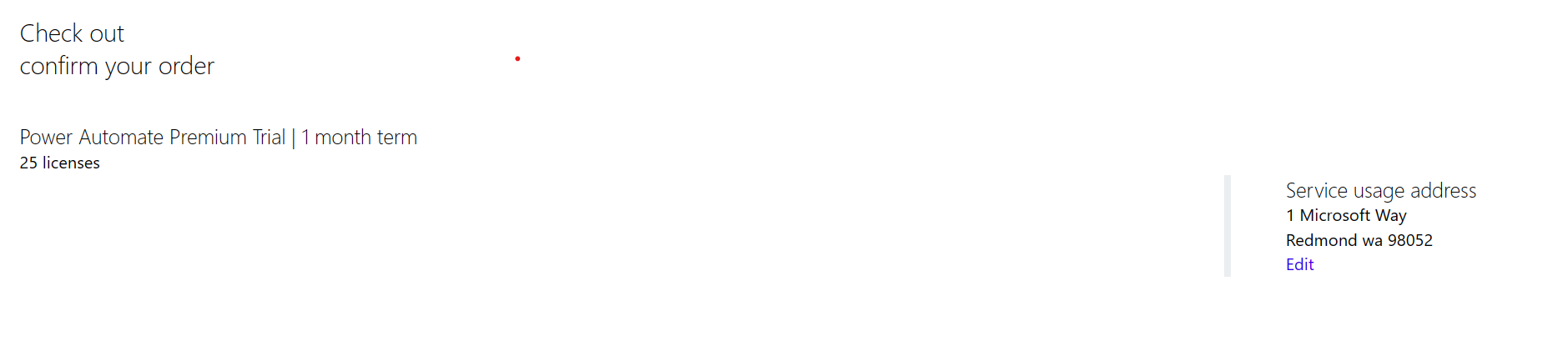
Når den gratis prøveversion er startet, skal du gå til Fakturering>Licenser for at se de 25 nye licenser, der er tilgængelige for dig, og som du kan tildele til brugere.
Bemærk
Prøveversioner er forskellige fra gratis licenser. Når du har startet en prøveversion, vises SKU-navnet muligvis ikke som prøveversion.
Brugerprøve
Prøveversioner for brugere startes af brugeren inde fra Power Automate. Når brugeren f.eks. forsøger at oprette et skrivebordsflow uden en Power Automate Premium-plan, bliver brugeren bedt om at starte en prøveversion, der omfatter brug af premium-connectorer, overvåget RPA og automatisk RPA. Denne prøveversion varer 90 dage.
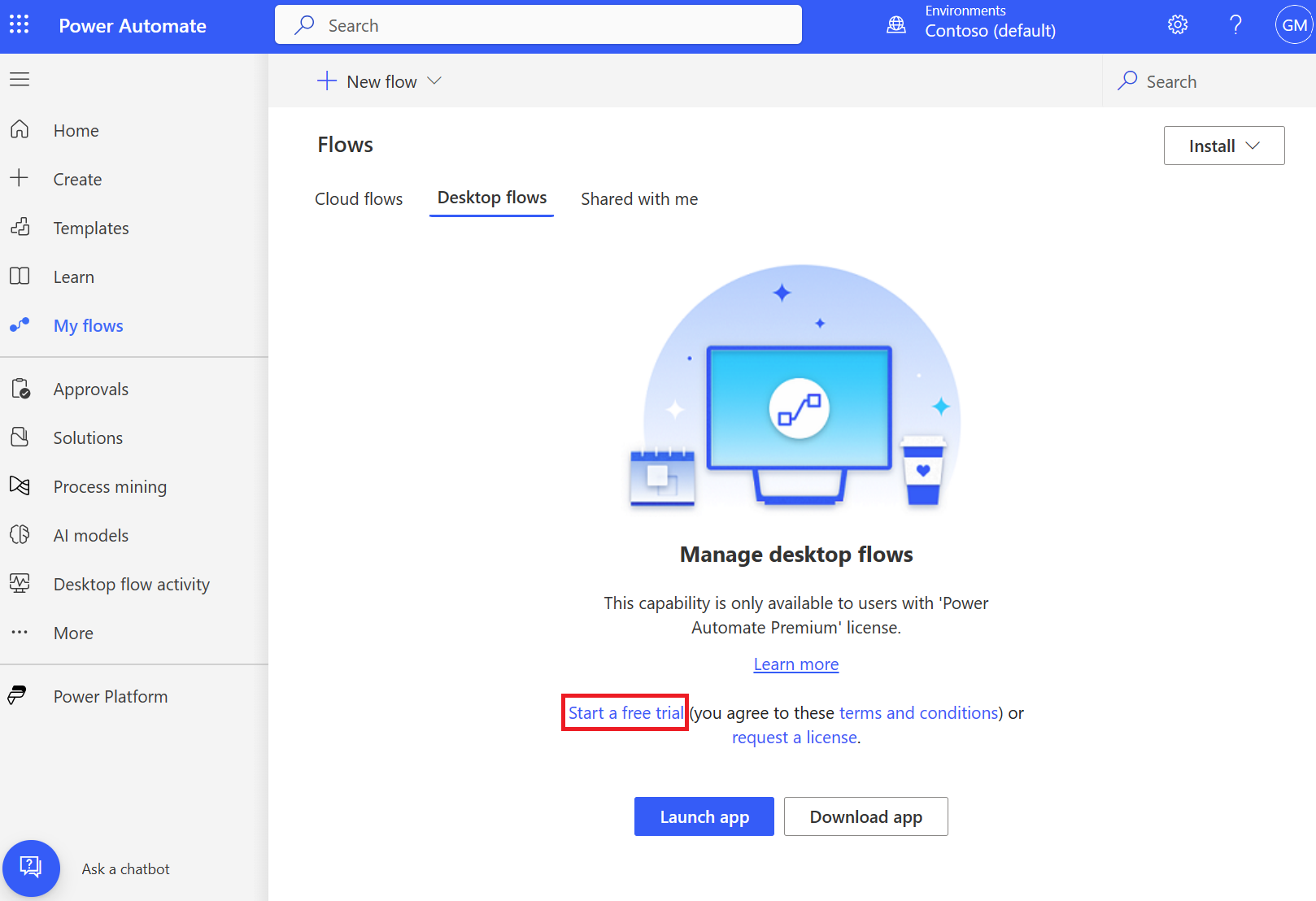
OFTE STILLEDE SPØRGSMÅL
Her følger nogle af de oftest stillede spørgsmål om prøveversioner.
Hvordan kan jeg oprette en prøveversion af en administrator, kontrollere udløb og forlænge prøveversioner?
Se dette dokument for at få vejledning:
Følg disse instruktioner for at oprette en prøveversion for en administrator, kontrollere udløb og forlænge prøveversioner.
Hvordan kan administratorer tillade eller blokere prøvelicenser?
Administratorer kan bruge PowerShell-cmdletter til at aktivere eller deaktivere prøveversioner. Når de er deaktiveret, fjernes alle eksisterende planer af den angivne type fra alle brugere i lejeren. Disse kan ikke gendannes. Derudover blokeres al yderligere tildeling af planer af denne type. Administratorer kan aktivere prøveversioner når som helst.
Hvordan kan jeg konvertere et prøvemiljø til et produktionsmiljø?
Du kan konvertere begge typer prøvemiljøer til et produktionsmiljø ved at skifte det til at forbruge af betalt kapacitet, så det ikke deaktiveres eller slettes. Når det bliver et produktionsmiljø, følger det livscyklus for den betalte licens.
Fungerer prøveversioner i GCC-skyer og offentlige myndigheders skyer?
Nej, prøveversioner fungerer ikke i GCC (Government Clouds), og de kan kun købe planer med mængderabat.
Kan jeg se alle prøveversioner ved hjælp af en PowerShell-cmdlet?
Virale prøver kan ikke blokeres af PowerShell-cmdletten.
Feedback
Kommer snart: I hele 2024 udfaser vi GitHub-problemer som feedbackmekanisme for indhold og erstatter det med et nyt feedbacksystem. Du kan få flere oplysninger under: https://aka.ms/ContentUserFeedback.
Indsend og få vist feedback om